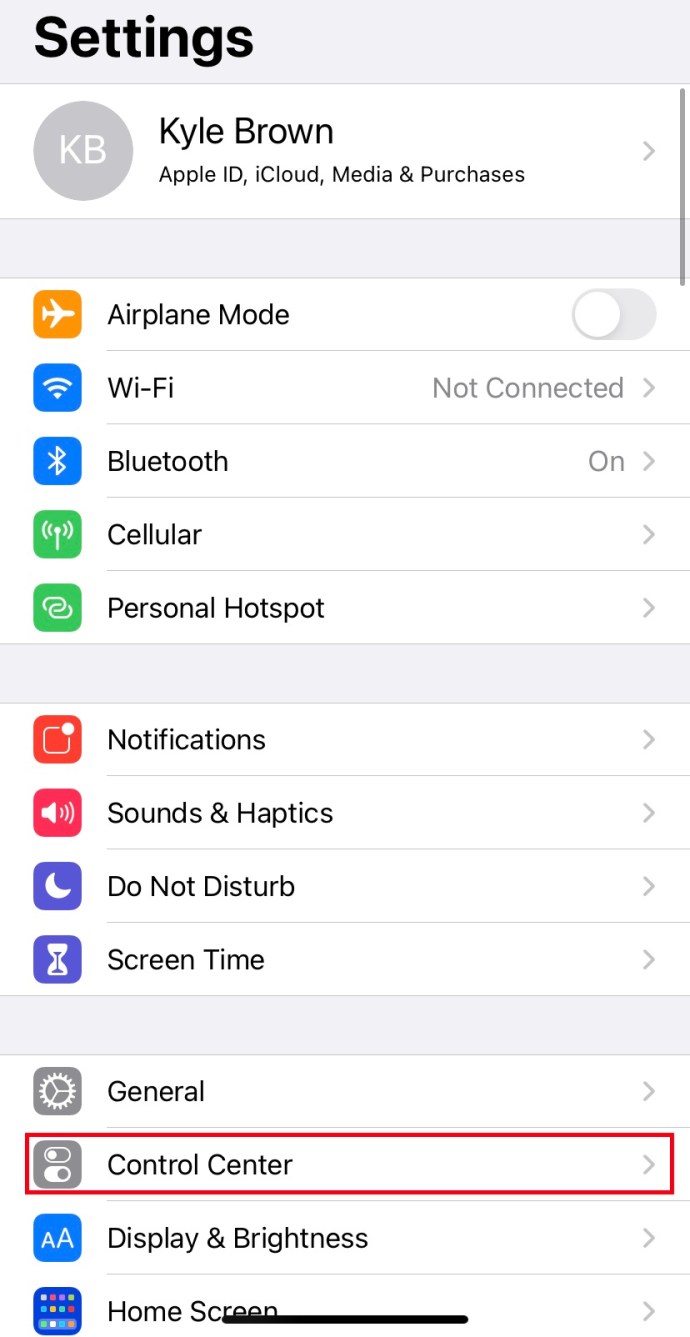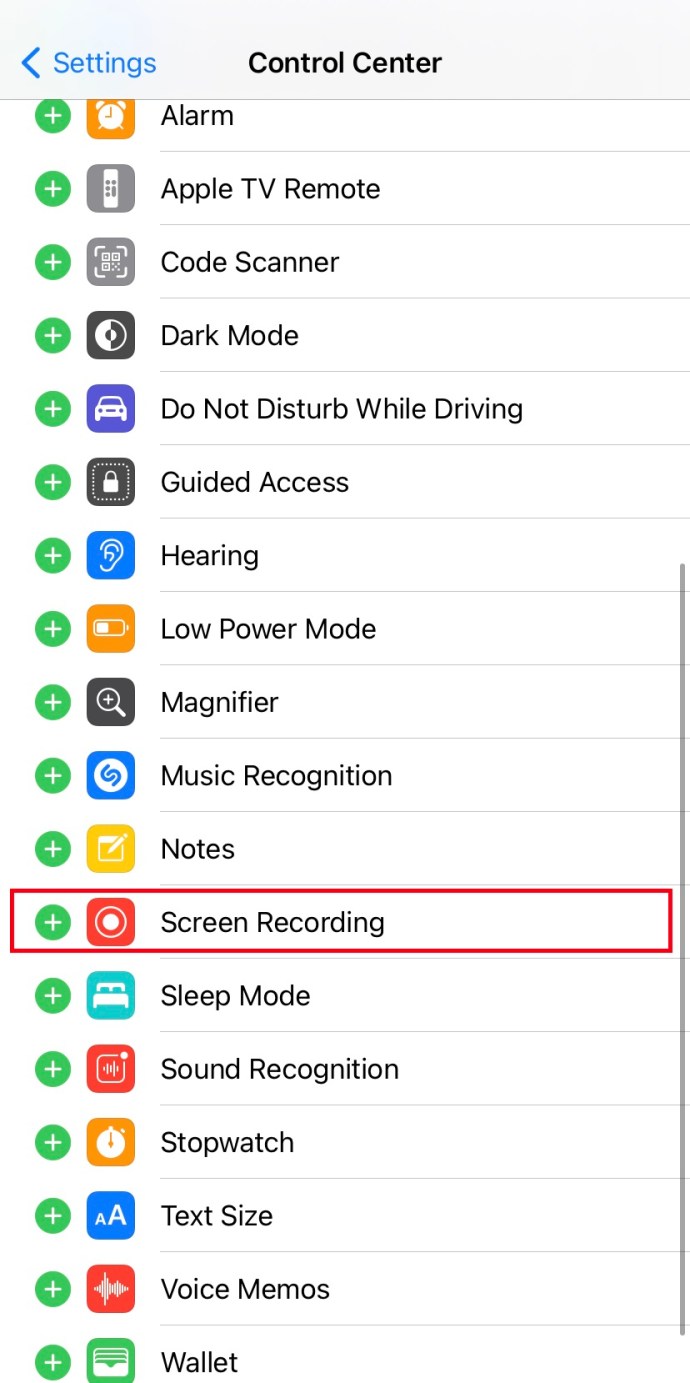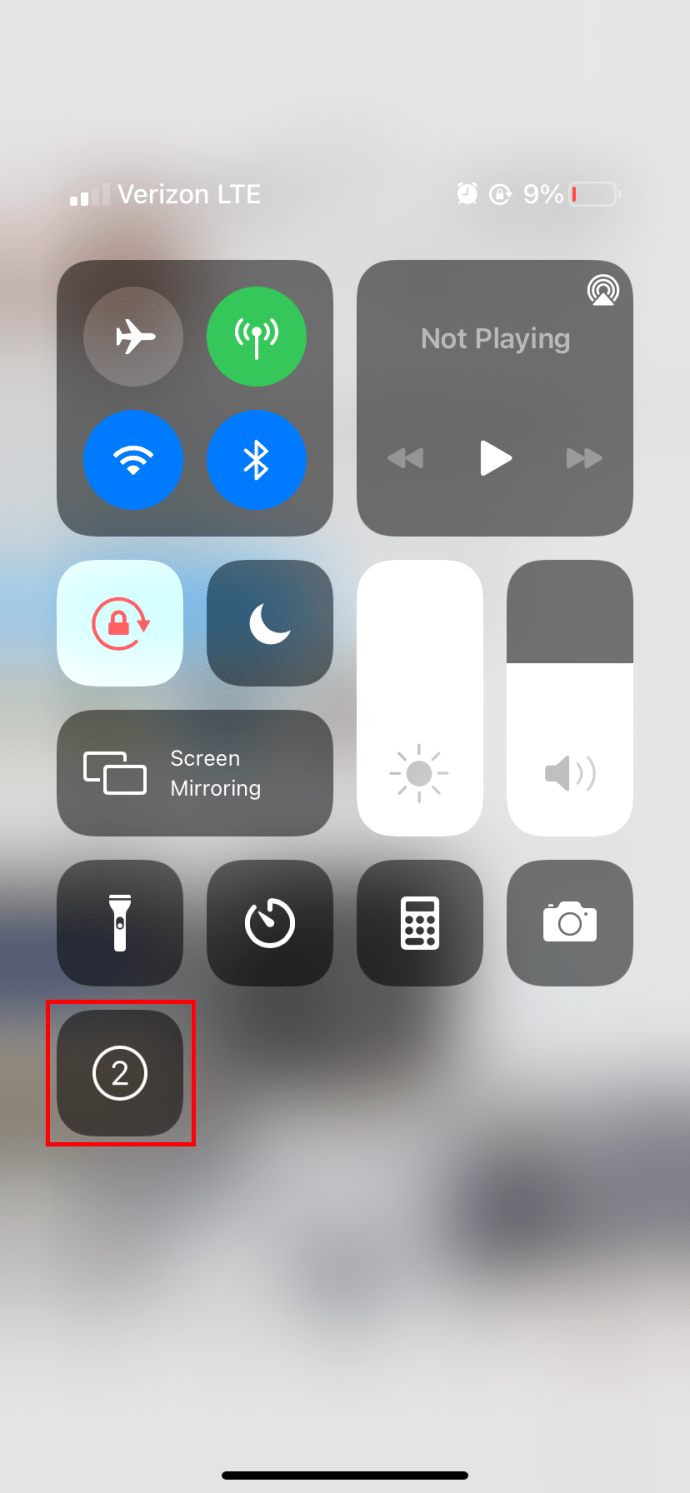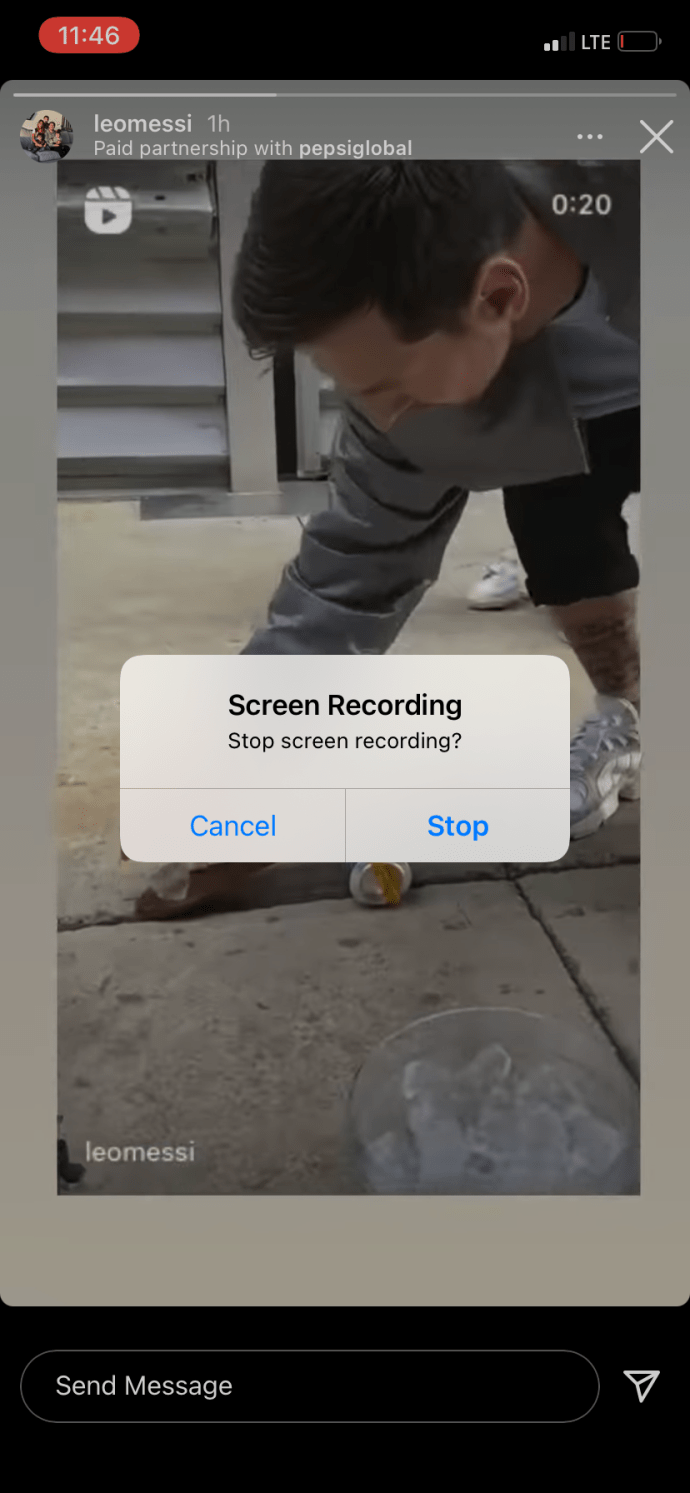Υπάρχουν δεκάδες κοινωνικά δίκτυα διαθέσιμα το 2021, ωστόσο το Instagram παραμένει ένα από τα αγαπημένα. Διαθέτει πολύ πιο καθαρή διεπαφή από το Facebook ή το Snapchat. Το Instagram Stories, το οποίο αποτελεί μια αποτύπωση της αρχικής ιδέας του Snapchat, βοηθάει στο να διευκολύνετε τους φίλους και την οικογένειά σας να μοιράζονται ό,τι κάνουν στη ζωή τους, χωρίς να χρειάζεται να διατηρούν αυτό το υλικό μόνιμο.
Φυσικά, αν θέλετε να κρατήσετε κάτι από μια ιστορία που είναι αποθηκευμένη στο τηλέφωνό σας, είναι απολύτως εφικτό. Ας ρίξουμε μια ματιά στον τρόπο δημιουργίας στιγμιότυπου οθόνης μιας ιστορίας Instagram και εάν το Instagram αναφέρει τη δραστηριότητά σας στον χρήστη που τραβάτε στιγμιότυπο οθόνης.
Το Instagram εξακολουθεί να ειδοποιεί για στιγμιότυπα οθόνης του Story;
Ενώ παλαιότερα το Instagram σας ειδοποιούσε εάν κάποιος τραβούσε ένα στιγμιότυπο οθόνης του Story σας, τώρα δεν το κάνει. Ενημερώθηκε τον Οκτώβριο του 2018, οι νεότερες εκδόσεις του Instagram έχουν αφαιρέσει εντελώς τη λειτουργία ειδοποίησης. Δεν λειτούργησε όπως είχε προγραμματιστεί και καταστρατηγήθηκε εύκολα χρησιμοποιώντας τη λειτουργία πτήσης ή πολλά άλλα κόλπα για τη λήψη ενός στιγμιότυπου οθόνης χωρίς να ειδοποιηθεί ο χρήστης που το ανέβασε. Ήταν μια ωραία ιδέα αλλά δεν λειτούργησε αρκετά.
Τώρα μπορείτε να τραβήξετε στιγμιότυπα οθόνης που να ικανοποιούν την καρδιά σας και κανείς δεν θα είναι πιο σοφός!

Πώς να τραβήξετε στιγμιότυπα οθόνης ή να εγγράψετε μια ιστορία Instagram
Μπορείτε να τραβήξετε στιγμιότυπα οθόνης απευθείας από το Instagram ή να χρησιμοποιήσετε εργαλεία τρίτων ανάλογα με το τι θέλετε να επιτύχετε. Ένα στιγμιότυπο οθόνης από το Instagram θα περιλαμβάνει ολόκληρη την οθόνη, όχι μόνο την ιστορία, επομένως θα χρειαστεί περικοπή ή επεξεργασία για να γίνει σωστά. Χρησιμοποιώντας κάποια εργαλεία τρίτων, μπορείτε να καταγράψετε την ιστορία και τίποτα άλλο.
iPhone
Στιγμιότυπο οθόνης
Ανοίξτε την ιστορία που θέλετε να τραβήξετε στιγμιότυπο οθόνης. Πατήστε το κουμπί Κλείδωμα και το κουμπί αύξησης της έντασης ήχου ταυτόχρονα για να τραβήξετε ένα στιγμιότυπο οθόνης.
Εγγραφή οθόνης
Το πρώτο βήμα για την εγγραφή μιας ιστορίας στο Instagram είναι να προσθέσετε τη λειτουργία εγγραφής οθόνης στο κέντρο ελέγχου σας. Για να το κάνετε αυτό, ακολουθήστε τα εξής βήματα:
- Μεταβείτε στις ρυθμίσεις και επιλέξτε "Κέντρο ελέγχου".
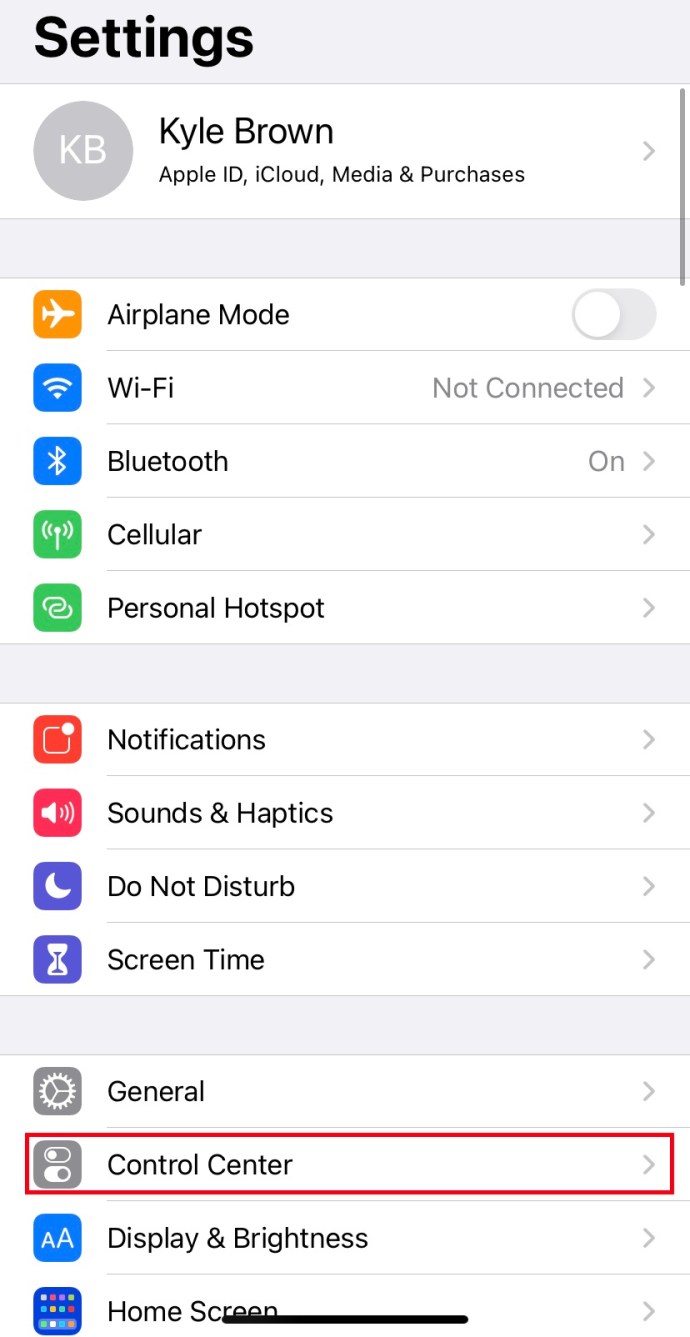
- Κάντε κύλιση προς τα κάτω και βρείτε το "Screen Recording" και προσθέστε το στο κέντρο ελέγχου.
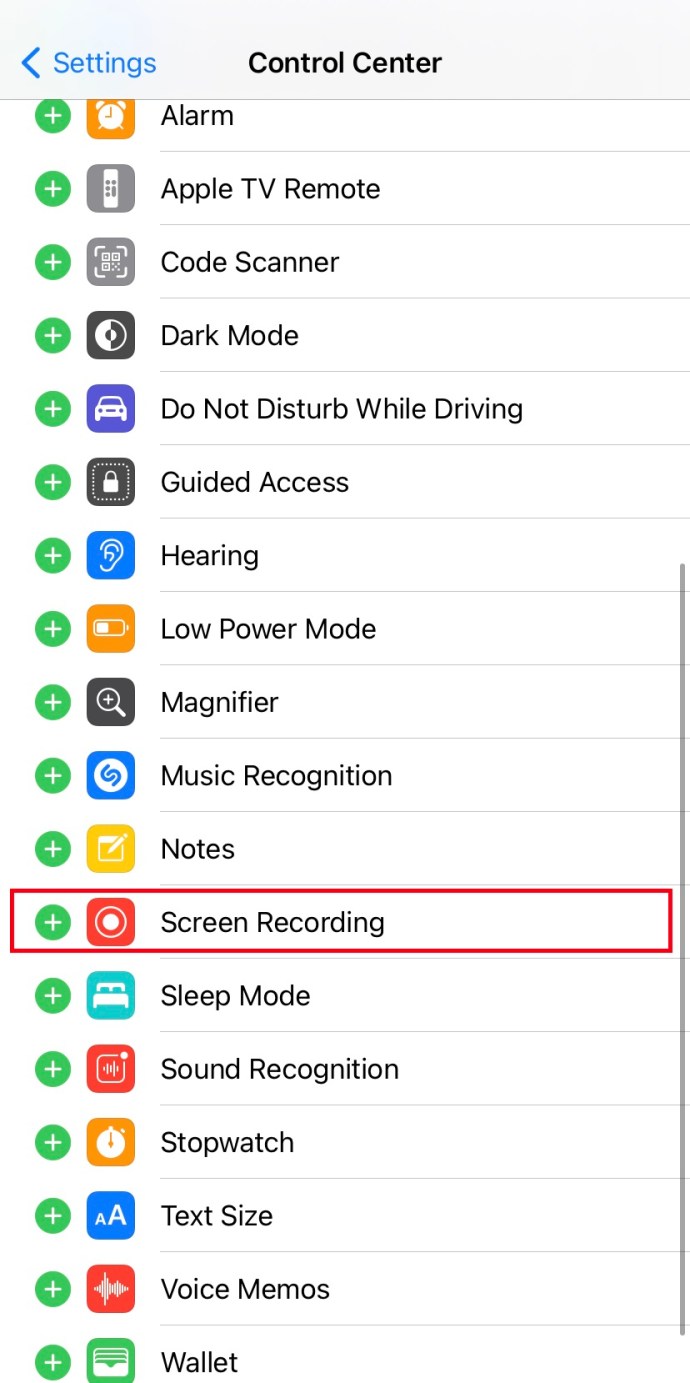
Τώρα που έχετε προσθέσει τη λειτουργία εγγραφής οθόνης στο κέντρο ελέγχου, δείτε πώς μπορείτε να εγγράψετε μια ιστορία Instagram στην οθόνη:
- Μεταβείτε στη σελίδα στην οποία βρίσκεται η ιστορία που θέλετε να ηχογραφήσετε.

- Σύρετε προς τα κάτω για πρόσβαση στο κέντρο ελέγχου. Πατήστε το εικονίδιο εγγραφής οθόνης (ένας μικρός κόκκινος κύκλος.) Θα πρέπει να ξεκινήσει μια αντίστροφη μέτρηση 3 δευτερολέπτων.
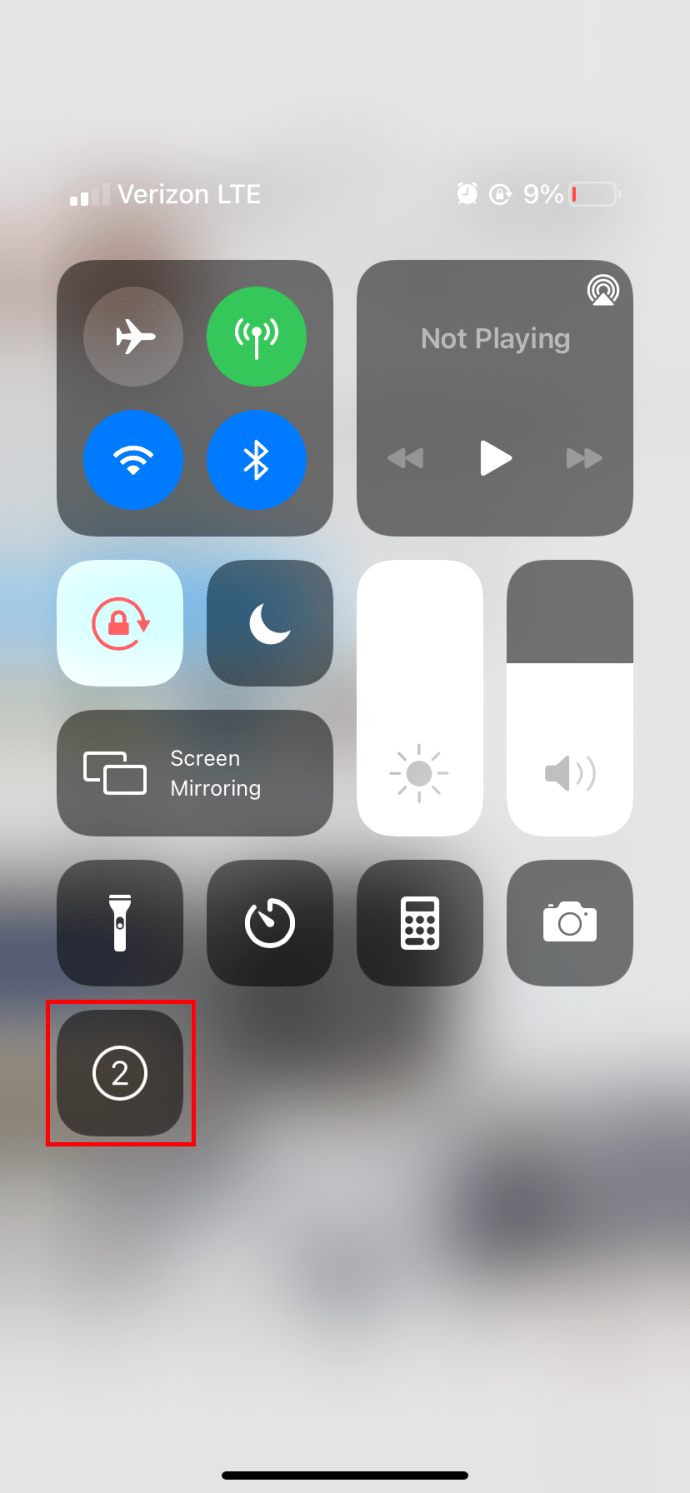
- Αφού τελειώσει η αντίστροφη μέτρηση, η οθόνη σας θα καταγράφει. Ανοίξτε την ιστορία που θέλετε να ηχογραφήσετε και αφήστε την να παίξει.

- Μόλις ολοκληρωθεί η ενότητα που προσπαθείτε να εγγράψετε, πατήστε το κόκκινο κουμπί στο επάνω αριστερό μέρος της οθόνης για να τερματίσετε την εγγραφή οθόνης
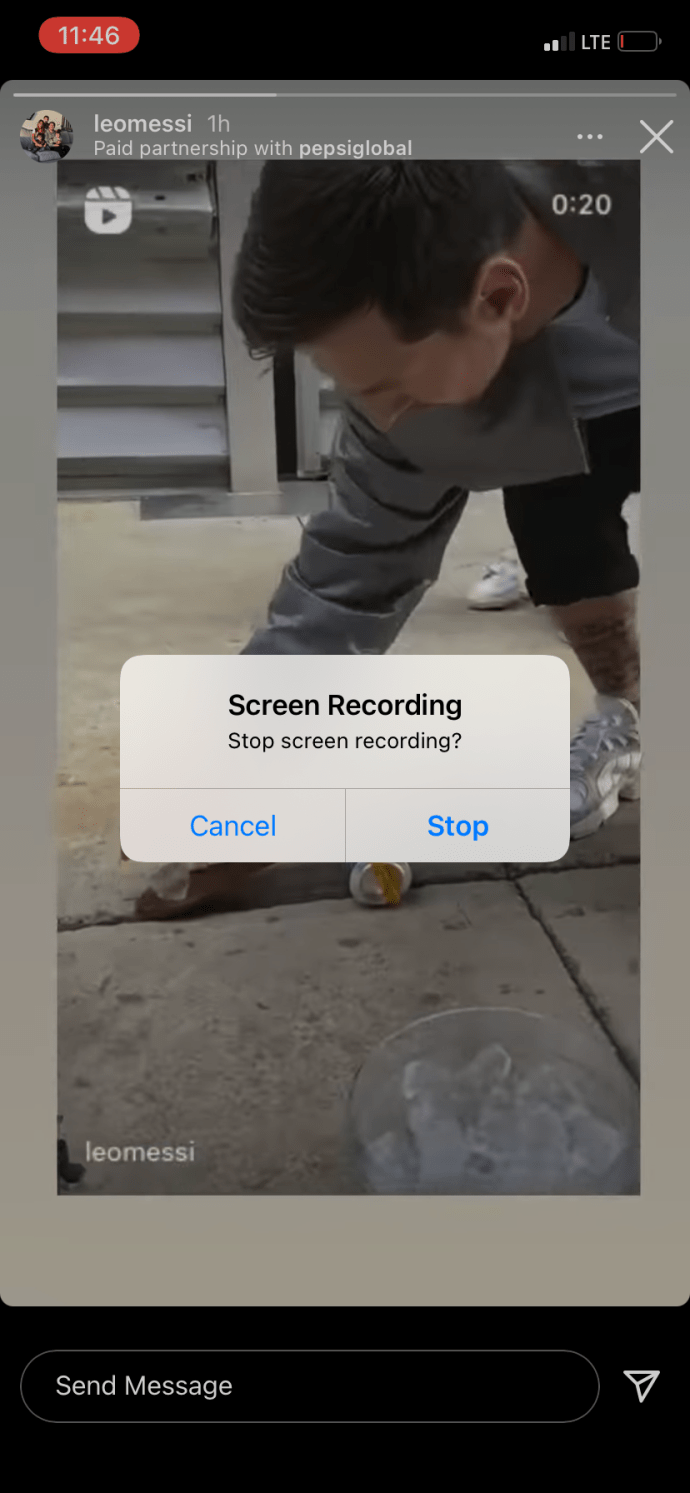
- Περικόψτε το βίντεό σας ώστε να περιλαμβάνει μόνο την ιστορία που θέλετε να ηχογραφήσετε.

Android
Στιγμιότυπο οθόνης
Για να τραβήξετε ένα στιγμιότυπο οθόνης από το Instagram, απλώς ανοίξτε το Story και πατήστε Power και Volume Down για Android
Εγγραφή οθόνης
- Σύρετε προς τα κάτω από το επάνω μέρος της οθόνης και εντοπίστε το κουμπί εγγραφής οθόνης (μπορεί να βρίσκεται στη δεύτερη σελίδα.)

- Μεταβείτε στην ιστορία που θέλετε να ηχογραφήσετε και πατήστε Εγγραφή οθόνης και πατήστε έναρξη.

- Σταματήστε την εγγραφή σύροντας ξανά προς τα κάτω και πατώντας την ειδοποίηση Εγγραφή οθόνης.

Πού αποθηκεύονται τα στιγμιότυπα οθόνης στο τηλέφωνό σας;
Μόλις τραβήξετε ένα στιγμιότυπο οθόνης, πιθανότατα θα θέλετε να έχετε ξανά πρόσβαση σε αυτό στο μέλλον. Τα στιγμιότυπα οθόνης θα αποθηκευτούν στις ακόλουθες τοποθεσίες:
Στο Android, θα εμφανίζονται στη Συλλογή σας ή στον φάκελο DCIM και Στιγμιότυπο οθόνης.

Στο iOS, τα στιγμιότυπα οθόνης είναι προσβάσιμα μέσω της εφαρμογής Άλμπουμ και επιλέγοντας Στιγμιότυπα οθόνης.

Χρησιμοποιώντας μια μέθοδο τρίτου μέρους για την εγγραφή μιας ιστορίας Instagram
Δεν υπάρχει πραγματικά κανένας λόγος να χρησιμοποιήσετε μια εφαρμογή τρίτου μέρους για στιγμιότυπο οθόνης ή εγγραφή μιας ιστορίας Instagram το 2021, αλλά εδώ υπάρχουν μερικές επιλογές ούτως ή άλλως.
Το Story Saver για το Instagram για Android είναι αξιοπρεπές. Είναι δωρεάν και περιέχει διαφημίσεις αλλά λειτουργεί καλά. Είναι ένα πρόγραμμα λήψης Instagram που σας επιτρέπει να αποθηκεύετε Ιστορίες στο τηλέφωνό σας γρήγορα και εύκολα. Μια πρόσφατη ενημέρωση της εφαρμογής έχει συγκεντρώσει κάποια παράπονα λόγω των διαφημίσεων, αλλά κατά τα άλλα η εφαρμογή λειτουργεί καλά.

Η εφαρμογή KeepStory για iOS κάνει κάτι παρόμοιο. Σας επιτρέπει να σαρώνετε και να αναζητάτε Ιστορίες στο Instagram και να τις κατεβάζετε στο τηλέφωνό σας. Έχει σχεδιαστεί για μάρκετινγκ μέσων κοινωνικής δικτύωσης και έχει λειτουργία αναδημοσίευσης καθώς και εργαλείο λήψης στιγμιότυπων οθόνης.
Στιγμιότυπο οθόνης Instagram Stories με σύνεση
Οι άνθρωποι τείνουν να ανεβάζουν πράγματα στο Instagram Stories που είναι βέβαιοι ότι δεν θα είναι εκεί σε μια ή δύο μέρες. Αυτό σημαίνει ότι μπορεί να δημοσιεύουν πράγματα που κανονικά δεν θα περίμεναν ή δεν θα περίμεναν να τους κρατήσουν στο μέλλον. Εάν αποφασίσετε να τραβήξετε στιγμιότυπο οθόνης, μην είστε αυτό το άτομο και μην το κάνετε όταν θέλετε να φέρετε σε δύσκολη θέση κάποιον ή να τον κρατήσετε εναντίον του. Αυτό δεν είναι ωραίο και δεν θα σας κερδίσει νέους ακόλουθους στο Instagram ή φίλους οπουδήποτε αλλού.
Έχετε συμβουλές/κόλπα ή ερωτήσεις σχετικά με στιγμιότυπα οθόνης των Ιστοριών Instagram; Ενημερώστε μας στα σχόλια παρακάτω.